- ザ・ アマゾンリモートアプリ あなたがあなたを制御することを可能にします アマゾン Firestick テレビ リモコンなし。
- フォローする ステップ 沿って ステップ 以下のガイド 学ぶ 方法 ダウンロード を使用します アマゾンリモートアプリ.
- 行う 小切手 私たちの ひたむきなハウツーハブ 多くのための ステップ 沿って ステップ ガイド。
- 私たちを探索する ストリーミングセクション に 見つける その他のトラブルシューティングガイド。

このソフトウェアは、ドライバーの稼働を維持するため、一般的なコンピューターエラーやハードウェア障害からユーザーを保護します。 3つの簡単なステップで今すぐすべてのドライバーをチェックしてください:
- DriverFixをダウンロード (検証済みのダウンロードファイル)。
- クリック スキャン開始 問題のあるすべてのドライバーを見つけます。
- クリック ドライバーの更新 新しいバージョンを入手し、システムの誤動作を回避します。
- DriverFixはによってダウンロードされました 0 今月の読者。
Amazonの人気のストリーミングデバイスFirestickTVには、独自の Alexa 音声コマンドとナビゲーションによるリモートヘルプを有効にしました。
ただし、リモコンなしでAmazon Firestickを使用する必要がある場合はどうなりますか?
テレビのリモコンを置き忘れることがよくあります。 ありがたいことに、Amazonでは、ほとんどの機能の代わりにiOSおよびAndroidスマートフォンを使用できます。
この記事では、スマートフォンをリモートで使用せずにAmazonFirestickを使用するためのステップバイステップガイドを紹介します。
リモートなしでAmazonFirestickを制御する方法は?
- Amazon FireTVアプリをダウンロードする アンドロイド または iOS.
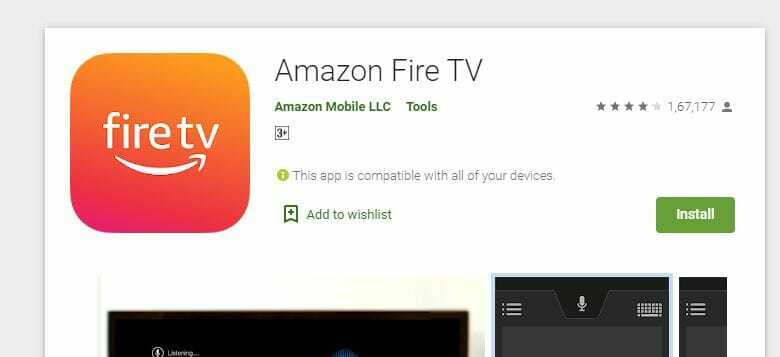
- インストールが完了したら、アプリを開きます。

- FirestickTVとアプリを搭載したスマートフォンが同じネットワークに接続されていることを確認してください。
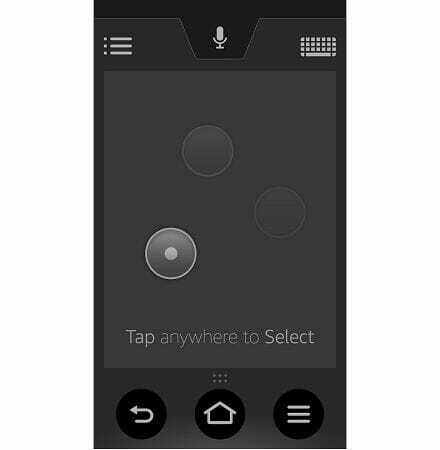
- Amazon FireTVを選択します。
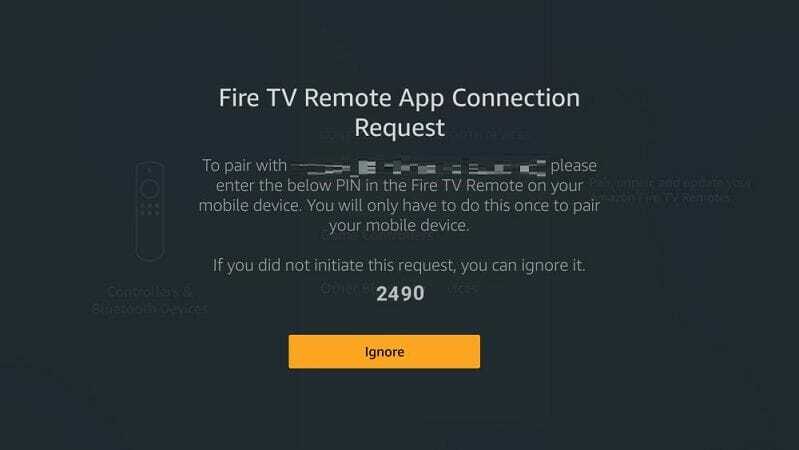
- テレビに表示されているコードを携帯電話に入力します。
アプリの使い方はとても簡単です。 デバイス間を移動するには、アプリのタッチパッドを使用して、左/右/上/下にスワイプします。 アイテムを選択するには、アイテムを強調表示した後、1回タップするだけです。
このアプリは、音声検索、再生コントロール、テキスト入力用のキーボード、アプリやゲームへのクイックアクセスも提供します。 Amazon FirestickTVのリモコンで行っていたのと同じようにカジュアルゲームをプレイできます。
ただし、Amazonによると、すべてのゲームがサポートされているわけではなく、リモートアプリを使用してプレイできるわけでもありません。 ゲームをプレイするには、Amazonから公式のゲームコントローラーを購入することをお勧めします。
リモコンなしでAmazonFirestickTVを使用する方法については以上です。 これにより、紛失した場合に備えて、新しいリモコンを購入する際にさらに30ドル節約できます。
リモコンのすべての機能が利用できるわけではありませんが、リモートアプリはFirestickTVの最も頻繁に使用される機能に対して完全に正常に機能します。

![Alege cel maibunラップトップデビジネス[Ghidcomplet 2021]](/f/f680faacfbeb4367ca012262e471b2b8.jpg?width=300&height=460)
